21 populiariausių „Instagram“ patarimų ir gudrybių
Įvairios / / February 15, 2022
Pastaruoju metu „Instagram“ sekasi neįtikėtinai gerai. Tik šių metų balandį jis peržengė 700 mln. ribą, o iš jų 200 mln Vien Instagram Stories vartotojai. Ir tai yra daugybė skaičių. Paprasta sąsaja ir naujų funkcijų įdiegimas yra viena iš pagrindinių priežasčių, kodėl žmonės kreipėsi į Instagram.
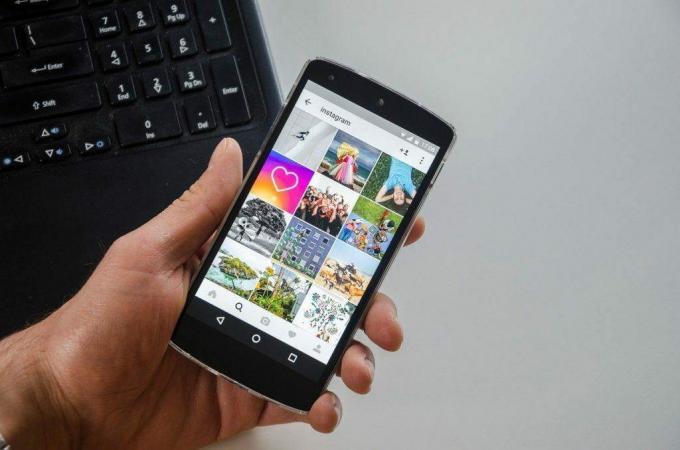
Tačiau tegul paprasta sąsaja jūsų neapgauna, nes šios nuotraukų dalijimosi programėlės rankovėse yra paslėpta nemažai gudrybių. Ir mes, „Guiding Tech“, išrinkome geriausius „Instagram“ patarimus ir gudrybes, kuriuos turite žinoti.
Nors galbūt jau žinote keletą iš jų, bet kam rizikuoti, tiesa? Taigi, eikime tiesiai.
Taip pat žiūrėkite:Vykdykite išsamų vadovą, kaip sukurti nuostabias „Instagram“ istorijas1. Slėpti istorijas nuo tam tikrų žmonių
Priežasčių naudoti „Instagram Stories“ yra begalė. Nesvarbu, ar tai drabužių įmonė, parduodanti savo naują kolekciją, ar a švenčiamas povandeninis fotografas eksponuodamas savo naujausius kadrus, „Instagram“ istorijos ne kartą įrodė, kad tai ne tik kitas turinio dalijimosi platforma.
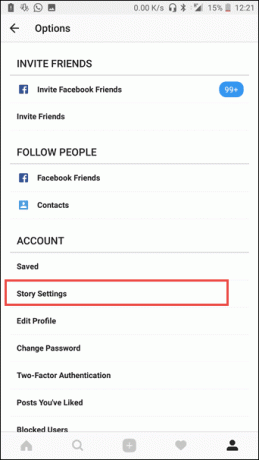
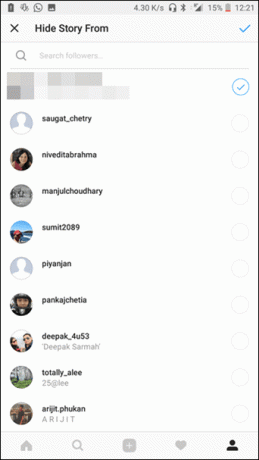
Tas pats pasakytina ir apie daugumą mūsų – nesvarbu, ar įkeliame istoriją apie kelionę, ar apie lietingą popietę – viskas baigiasi „Insta Story“ dalimi. Bet tada ne visada norėtumėte, kad jūsų „Instagram“ istorijos būtų matomos visiems. Tai ką darai? Paprasta. Paslėpti juos.
Eikite į savo profilį ir bakstelėkite Galimybės > Istorijos nustatymai ir pasirinkite žmones, kuriuos norite laikinai užblokuoti. Paspausti padaryta ir viskas!
Ar žmonės gali pamatyti, ar fotografuojate jų nuotraukas „Instagram“?2. Siųskite nykstančias nuotraukas ir vaizdo įrašus
Taip, „Snapchat“ įkvėpta funkcija yra ir Instagrame. Galite siųsti nuotraukas ir vaizdo įrašus savo draugams, kurie išnyks, kai draugai juos peržiūrės.
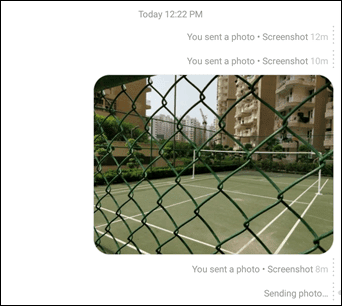
Viskas, ką jums reikia padaryti, tai pagrindiniame puslapyje braukti dešinėn ir nufotografuoti arba įrašyti vaizdo įrašą. Arba taip pat galite bakstelėti į reaktyvinį lėktuvą panašią piktogramą viršutiniame dešiniajame kampe, bakstelėkite Kitas piktogramą ir pasirinkite savo kontaktus.
Panašiai kaip „Snapchat“ funkcija, „Instagram“ taip pat pasakys, ar imtuvas turi paėmė ekrano kopiją jūsų nuotraukos.3. Išsaugoti originalią nuotrauką
Įkeliant vaizdus ir vaizdo įrašus pradine raiška, sunaudojama daug duomenų. Dėl šios priežasties daugelis socialinės žiniasklaidos platformų įkelia nuotraukas tik mažesnės raiškos. Tačiau, jei norite išlaikyti originalų vaizdą, tai taip pat įmanoma šiek tiek pakoregavus nustatymus.
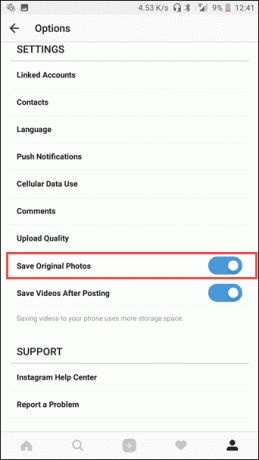
Eiti į Galimybės savo profilyje ir slinkite žemyn iki Nustatymai. Perjungti Išsaugokite originalias nuotraukas jungiklį, kad įjungtumėte šią funkciją.
4. Taikykite daugiau nei vieną filtrą
Jei nepageidaujate naudoti trečiųjų šalių programas paveikslėliams redaguoti, galite naudoti aukščiau pateiktą funkciją, kad paveikslėliui pritaikytumėte daugiau nei vieną filtrą.
Kaip ir bet kurį kitą Instagram įrašą, redaguokite nuotrauką, bet prieš pat paspausdami Dalintis mygtuką ir perkelkite telefoną į lėktuvo režimą. Dėl to procesas bus nutrauktas, todėl įkėlimas nepavyks. Išmeskite įrašą ir pradėkite redaguoti pagal savo pageidavimus ir bendrinkite. Tai viskas. Matote, kad nėra jokių trečiųjų šalių programų.
Peržiūrėkite šiuos 5 šaunios programos, skirtos „Instagram“ istorijų patobulinimui5. Išjungti komentarus
„Instagram“ suteikė daug geresnę kontrolę, kas gali komentuoti jūsų įrašus. Taigi, jei ką tik pasidalinote gražia citata, bet nenorite, kad pasaulis pasidalintų savo mintimis apie tai, tiesiog išjunkite konkretaus įrašo komentarų funkciją.
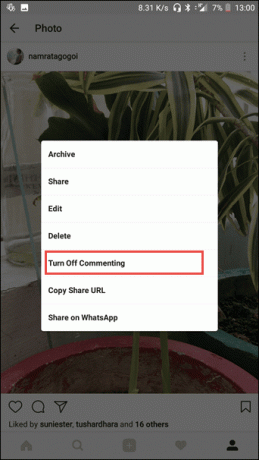

Pasirinkite nuotrauką, bakstelėkite trijų taškų meniu ir pasirinkite Išjungti komentavimą. Arba prieš pataikant Dalintis, galite bakstelėti Papildomos funkcijos, kad pasiektumėte tą pačią funkciją.
6. Pridėkite šiek tiek muzikos prie savo „Instagram“ istorijos
Taigi jūs einate į šią šaunią kelionę. Kaip padaryti, kad „Instagram“ istorija apie tai būtų dar šaunesnė, pridėjus Sweet Home Alabama skaičius kaip foninis balas?
Tai taip paprasta, kaip paleisti dainą telefone, kol įrašote savo istoriją.
Tačiau įsitikinkite, kad foninis triukšmas yra minimalus.
Reikia šaunesnio būdo tai padaryti? Peržiūrėkite mūsų nuomonę apie tai, kaip pridėti muzikos prie savo „Instagram“ istorijos7. Paspartinkite savo „Instagram“ istoriją
Nuotrauka yra verta tūkstančio žodžių. Tačiau kartais nuotraukos prireikia daugiau nei 15 sekundžių – tiek vienos Insta Story trukmės, kad būtų parodyta jos vertė.
Taigi, kaip įveikti šį laiko apribojimą? Paprasta, jūs pagreitinate.

„Google Play“ parduotuvėje yra nuostabi programų kolekcija kuri leidžia pagreitinti bet kokius vaizdo įrašus, o mėgstamiausias yra „Microsoft Hyperlapse Mobile“.. Nors „pagreitinti reikalus“ reikia savo laiko, vis dėlto rezultatai yra gražūs ir tinkami „Instagram“.
8. Gaukite pranešimus, kai paskelbia jūsų BFF
Nesvarbu, ar tai jūsų BFF, ar mėgstamas prekės ženklas, natūralu, kad nenorėtumėte, kad jų „Instagram“ įrašas pasimestų jūsų sklaidos kanale. „Instagram“ dabar leidžia įjungti pranešimus individualiems vartotojams.
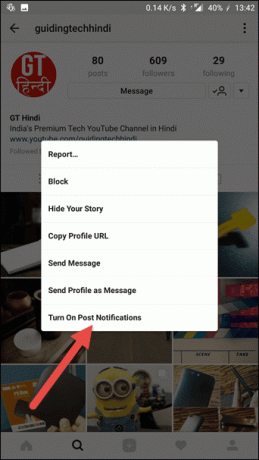
Viskas, ką jums reikia padaryti, tai eiti į jų paskyrą, bakstelėti trijų taškų meniu ir įgalinti pranešimus.
9. Pažiūrėkite, kas jums patinka
Jei „Instagram“ tinkle stebite daug žmonių, greičiausiai galite prarasti jų veiklą, ypač jei jūsų sklaidos kanale gausite nuotraukų.
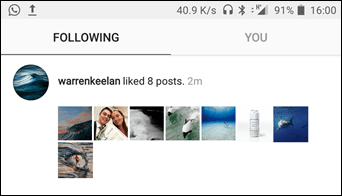
Viskas, ką jums reikia padaryti, tai bakstelėti širdies piktogramą ir pasirinkti Sekant skirtuką kairėje.
10. Nustatykite žymėjimo nuostatas
Pagal numatytuosius nustatymus, jei kas nors pridės pažymėtą jūsų nuotrauką, ji bus automatiškai rodoma jūsų profilyje. Tai reiškia, kad nenorėtumėte, kad kiekviena nuotrauka būtų rodoma jūsų laiko juostoje.
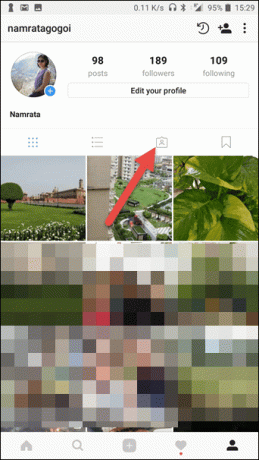
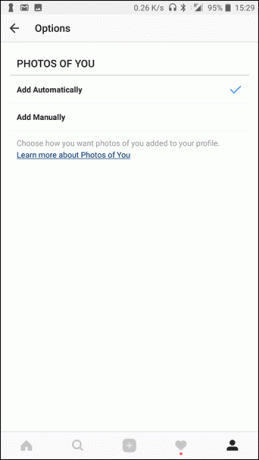
Viskas, ką jums reikia padaryti, tai eiti į savo profilį ir pasirinkti pažymėtas nuotraukas. Bakstelėkite trijų taškų meniu ir pasirinkite Pridėti rankiniu būdu. Kai tai padarysite, jums bus pranešta kiekvieną kartą, kai kas nors pažymės jus.
11. Pridėkite nuotraukas tiesiai iš darbalaukio
Nors „Instagram“ darbalaukio versija leidžia naršyti, komentuoti ir ieškoti, ji neleidžia pridėti nuotraukų. Tačiau su nedideliu patobulinimu galite pridėti nuotraukų tiesiai į „Instagram“ iš savo kompiuterio.

Vienintelis dalykas yra tas, kad jums reikės „Google Chrome“. Eikite į kūrėjo parinktį (F12) ir spustelėkite planšetinio kompiuterio piktogramą ir pamatysite fotoaparato piktogramą iš karto. Po to sėjamoji yra tokia pati kaip įprasta.
Ieškote išsamesnio žingsnio? Štai kaip paskelbti „Instagram“ nuotraukas naudojant darbalaukį12. Filtruoti netinkamus komentarus
Jei jūsų „Instagram“ profilis nėra privatus, tikėtina, kad gausite dalį netinkamų komentarų. Geros naujienos yra tai, kad „Instagram“ leidžia filtruoti įžeidžiančius žodžius.

Eikite į Galimybės > komentarai ir perjunkite Slėpti netinkamus komentarus jungiklis.
13. Redaguokite žymas su grotelėmis pridėję paveikslėlį
Pamiršote pridėti žymą prie neseniai bendrinamo įrašo? Tiesiog bakstelėkite trijų taškų meniu ir pasirinkite Redaguoti. Galite redaguoti ne tik žymas su grotelėmis, bet ir antraštę bei vietą.
14. Pasidalinkite „Whatsapp“.
Taigi jūs atradote nuostabų įrašą, kurio norite pasidalink su savo draugu kurių nėra „Instagram“. Ekrano kopiją padaryti lengviau, tačiau „Instagram“ turi šaunią gudrybę, kurią naudodami galite bendrinti tiesiogiai „WhatsApp“.
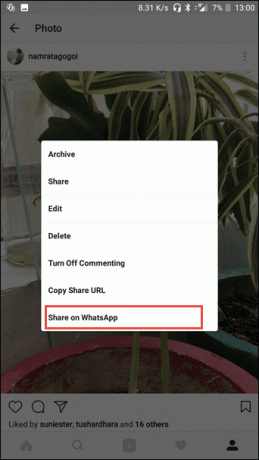
Tiesiog pasirinkite paveikslėlį ir bakstelėkite trijų taškų meniu. Pasirinkite Pasidalinkite „WhatsApp“, pasirinkite savo kontaktus ir viskas. Viskas.
Kalbant apie WhatsApp, ar žinojote tai 21 WhatsApp patarimai ir gudrybės15. Atsispausdinkite savo Instagram plakatą
Mano metai išspausdinti suteikia puikią galimybę spausdinti savo Instagram nuotraukas į plakatą. Svetainė iš jūsų profilio paima metų nuotraukas (po įgaliojimas, žinoma) ir išdėsto juos a gražus mažas koliažas.
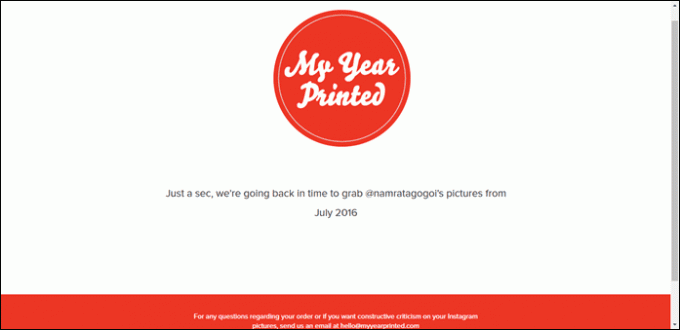
Svetainėje galite pasirinkti iš trijų skirtingų dydžių, o jos kaina yra nuo 39,99 USD.
16. Pertvarkykite filtrus
Mano mėgstamiausias Instagram filtras yra Mayfair, bet dažniausiai, kai turiu redaguoti vaizdą, turiu slinkti link pabaigos. Jei šis pratimas skamba panašiai, nesijaudinkite, pagalba yra čia.


Vos keliais perbraukimais galite pertvarkyti filtrus taip, kaip norite. Taigi kitą kartą, kai pateksite į filtrų puslapį, slinkite dešinėn link kito galo, kol pamatysite Tvarkyti piktogramą. Bakstelėkite jį ir dabar pertvarkykite filtrus, kiek norite.
Štai kaip redaguoti ir pridėti filtrų prie tiesioginių nuotraukų17. Įkelkite savo vaizdo įrašą su keliais klipais
„Instagram“ yra ne tik vaizdai, bet ir vaizdo įrašai. Geros naujienos yra tai, kad galite įkelti vieną vaizdo įrašą su keliais klipais.
Viskas, ką jums reikia padaryti, tai eiti į vaizdo modulį ir bakstelėti ir palaikyti vaizdo mygtuką. Pakelkite pirštą, kad pristabdytumėte ir vėl tęstumėte įrašymą. Galutinis vaizdo įrašas bus bendras iš visų klipų.
Šaunus patarimas: The Ištrinti18. Slėpti skelbimus
Taip, skelbimai leidžia atrasti nuostabų turinį internete. Tačiau ne kiekvienas skelbimas yra tinkamas. Taigi, jei norite paslėpti skelbimus „Instagram“, bakstelėkite trijų taškų meniu ir pasirinkite Slėpti skelbimą.

19. Hashtags Hacks
Ne paslaptis, kad Instagram sekėjų skaičius priklauso ir nuo grotažymių. Taigi įsitikinkite, kad savo įrašuose naudojate geriausias ir tinkamas žymas su grotelėmis, ir yra puikus būdas jas atrasti.
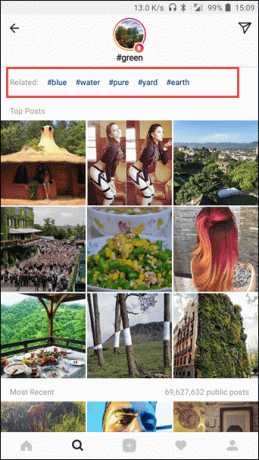
Viskas, ką jums reikia padaryti, tai bakstelėti didinamojo stiklo piktogramą, pasirinkti Atrasti. > Įveskite raktinį žodį ir pasirinkite atitinkamas žymas su grotelėmis.
Kai tai padarysite, „Instagram“ viršuje parodys populiarius įrašus, kuriuose buvo naudojama atitinkama žyma, kartu su susijusiomis žymomis.
20. Įkelkite seną istoriją kaip naują
„Instagram Story“ leidžia įkelti tik 24 valandų senumo vaizdus ir vaizdo įrašus. Bet tik tuo atveju, jei praleidote terminą, nesijaudinkite, vis tiek yra išeitis.
Atidarykite vaizdą galerijoje ir redaguokite jį tik šiek tiek ir išsaugokite. Tai atnaujins vaizdo laiko juostą. Ir visa kita grąžto dalis yra panaši.
21. Eikite senuoju Insta būdu
Buvo laikas, kai „Instagram“ leido tik kvadratines nuotraukas, tačiau dabar galite pridėti nuotraukų, kurios taip pat yra kraštovaizdžio režimu.

Jei vis dar trokštate senojo būdo, tiesiog bakstelėkite mažą kvadrato piktogramą kairiajame kampe. „Instagram“ automatiškai nustatys jūsų vaizdą į kvadrato formą.
Baigiant!
Fu, tai buvo nemažas sąrašas. Taigi, kiek iš šių patarimų ir gudrybių žinojote anksčiau? Praneškite mums toliau pateiktuose komentaruose.
Žr. Kitas: „Instagram“ dabar naudoja AI, kad kovotų su šlamštu ir įžeidžiančiais komentarais



